Anuncio publicitario
¿Eres nuevo en Android y te preguntas cómo descargar aplicaciones en Android? Después configurando su nuevo dispositivo, este es el siguiente paso lógico.
Entendemos que esto puede resultar confuso al principio, por lo que repasaremos todas las opciones y procedimientos que debe conocer. No se preocupe: ¡no es difícil!
¿Cómo se llama la tienda de aplicaciones de Android?

Google Play es el nombre de la tienda digital que seguramente vino con su dispositivo Android. Antes de 2012, Google Play se conocía como Android Market.
Cuando mires a través del cajón de aplicaciones de tu teléfono, verás una aplicación llamada Tienda de juegos. Esto se ajusta a las otras aplicaciones de Play que también vienen instaladas en Android, como Play Books y Play Music.
Simplemente tóquelo para abrir Google Play y su mundo de medios digitales. Además de aplicaciones y juegos, puede comprar libros electrónicos, revistas, música, películas y programas de televisión que puede ver en su teléfono o tableta. La selección y la disponibilidad variarán según el lugar donde viva.
Cómo descargar e instalar aplicaciones en Android
Genial, has encontrado Play Store. Ahora, ¿exactamente cómo lo usas? Vamos a ver.
Tenga en cuenta que, siempre que tenga la Play Store instalada, estos pasos son los mismos para todos los dispositivos Android. El proceso para instalar aplicaciones en un dispositivo Samsung no es diferente de instalarlo en un teléfono LG, por ejemplo.
Búsqueda de aplicaciones en Google Play Store
La forma más sencilla de conseguir nuevas aplicaciones es utilizar la barra de búsqueda que siempre está en la parte superior de Google Play. Solo tócalo y escribe lo que estás buscando.
Verá sugerencias a medida que escribe. Las aplicaciones más populares incluso aparecerán instantáneamente como accesos directos. Si la búsqueda no descubre de inmediato lo que desea, toque el Buscar / Entrar en su teclado para enviar su consulta. Aparecerá una lista de resultados. Toca el nombre de una aplicación para que aparezca su página de Play Store, que contiene un montón de información.



Las páginas de la aplicación incluyen el promedio de reseñas de la aplicación, el número de descargas, capturas de pantalla, una breve descripción, aplicaciones relacionadas y más. Es una excelente manera de obtener más información sobre las aplicaciones antes de instalarlas.
Como puede adivinar, el verde Instalar en pc El botón descargará la aplicación en su dispositivo y la instalará, todo en un solo paso. Para guardar la aplicación para más tarde, haga clic en los tres puntos Menú botón y elegir Añadir a la lista de deseos.

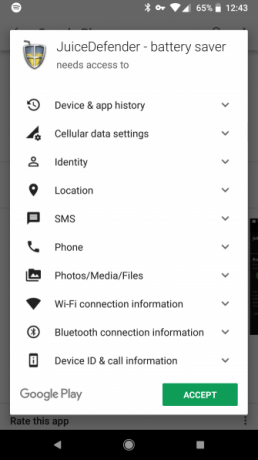
En este punto, dependiendo de su versión de Android y la aplicación, es posible que vea un solicitar permisos ¿Qué son los permisos de Android y por qué debería importarle?¿Alguna vez ha instalado aplicaciones de Android sin pensarlo dos veces? Esto es todo lo que necesita saber sobre los permisos de las aplicaciones de Android, cómo han cambiado y cómo le afecta. Lee mas . Si su dispositivo ejecuta Android 6 (Marshmallow) o más reciente, las aplicaciones modernas solicitarán permisos para la información confidencial, como su cámara y ubicación, cuando los necesiten. No tendrá que aceptar nada cuando descargue.
De lo contrario, verá una lista de permisos que debe aceptar para descargar la aplicación.
Navegando por Google Play Store
Cuando quieres descargar algo nuevo pero no sabes exactamente qué, tiene más sentido navegar en Google Play que buscar.
Cuando abras Play Store, verás pestañas en la parte superior para Hogar, juegos, películas y TV, y más. Aquí solo nos centraremos en las aplicaciones y los juegos, pero debes saber que puedes usar esas pestañas o abrir el menú deslizable a la izquierda para cambiar de categoría cuando sea necesario.



Sobre el Inicio> Para ti pestaña, verá muchos paquetes de aplicaciones. Estos podrían ser juegos nuevos, recomendaciones basadas en lo que ya usa, aplicaciones en oferta y similares. Grifo Más para ver aplicaciones adicionales de ese tipo. Si nada aquí le llama la atención, use las pestañas en la parte superior para navegar de diferentes maneras.
Mejores gráficos muestra las aplicaciones más populares, mientras que Categorías te permite buscar grupos de aplicaciones similares como Educación o Compras. Selección del editor muestra las aplicaciones que adoran al personal de Google Play. Cada uno de estos ofrece varios filtros para explorar más las aplicaciones, para que realmente pueda sumergirse y encontrar lo que está buscando.
Al igual que con la búsqueda, puede seleccionar cualquier aplicación para ir a su página dedicada y encontrar más sobre ella. No olvide que cada una muestra aplicaciones relacionadas, lo cual es una buena manera de encontrar lo que han instalado usuarios similares.
Instalación de aplicaciones de Android desde su PC

Desde cualquier PC, puede instalar aplicaciones en cualquiera de sus dispositivos Android que usen su cuenta de Google. Dirigirse a Sitio web de Google Play y echa un vistazo a tu alrededor. Puedes navegar usando Categorías y Mejores gráficos en la parte superior de la página, al igual que en su teléfono.
Cuando vea una aplicación que desee, haga clic en el Instalar en pc y seleccione a qué dispositivo enviar la aplicación. Deberá iniciar sesión en su cuenta de Google si aún no lo ha hecho.
Cómo buscar actualizaciones de aplicaciones en Android
Play Store no es solo para instalar nuevas aplicaciones. También es donde los mantiene actualizados. De vez en cuando, debería recibir una notificación informándole que hay actualizaciones disponibles. Toque esa notificación o abra Play Store y elija Mis aplicaciones y juegos de la barra lateral izquierda.
Esto abrirá una página con sus aplicaciones instaladas, mostrando aquellas que necesitan actualizaciones en la parte superior. Toque en el Actualizar en una aplicación para descargar la última versión. También puede tocar el cuadro de la aplicación para ver las novedades de la última versión. Para aplicar todas las actualizaciones disponibles, simplemente toque el Actualizar todo botón.
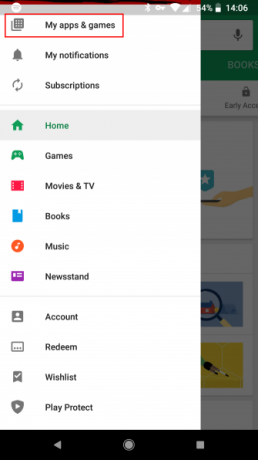


También puede configurar actualizaciones para que se instalen automáticamente. Abra el menú de la izquierda en Play Store y elija Ajustes. Grifo Aplicaciones de actualización automática y elija si desea actualizar automáticamente todo el tiempo, solo en Wi-Fi o no en absoluto.
Recomendamos habilitar las actualizaciones automáticas en Wi-Fi para que no tenga que verificar manualmente todo el tiempo. Sin embargo, sigue siendo una buena idea abrir este menú de vez en cuando, ya que algunas actualizaciones de la aplicación requieren aprobación manual.
Alternativas a Google Play Store para aplicaciones de Android
Algunos de los las mejores aplicaciones para Android no se encuentran en Play Store. De hecho, tendrás que instalar una tienda de aplicaciones de Android alternativa Las 4 mejores alternativas de Google Play para descargar aplicaciones de Android¿No quieres usar Google Play Store? ¿O no tienes acceso a él? Aquí están las mejores tiendas de aplicaciones alternativas para Android. Lee mas para acceder a algunas de estas aplicaciones.
Dado que estas otras tiendas de aplicaciones no están permitidas en Google Play, deberá dirigirse directamente a sus sitios web para descargarlas. Afortunadamente, es un proceso bastante sencillo.
Pero primero, deberá habilitar una configuración en su dispositivo que te permite descargar aplicaciones de Android Cómo descargar cualquier archivo en su teléfono o tableta AndroidEs posible que se haya encontrado con el término "descarga lateral" antes, pero ¿qué significa? ¿Y cómo se pueden descargar aplicaciones o archivos? Lee mas (el proceso de instalación de aplicaciones desde lugares distintos a Google Play). Tenga en cuenta que habilitar esta configuración e instalar aplicaciones que no sean de Play Store puede exponerlo a riesgos de seguridad ¿Es seguro instalar aplicaciones de Android de fuentes desconocidas?Google Play Store no es su única fuente de aplicaciones, pero ¿es seguro buscar en otros lugares? Lee mas . Asegúrese de descargar solo desde ubicaciones confiables. No lo recomendamos para usuarios principiantes; probablemente encontrarás todo lo que necesitas en Google Play.
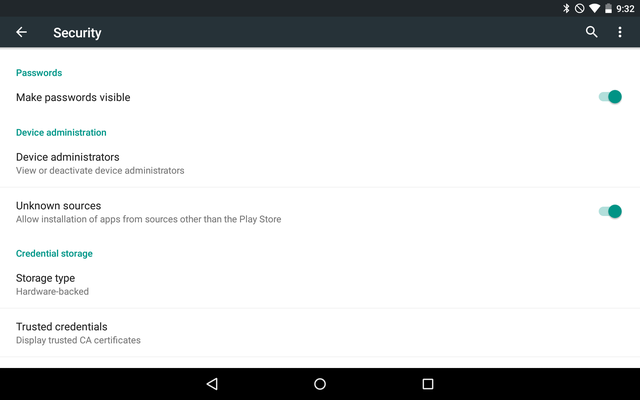
En Android 7 Nougat y versiones anteriores, dirígete a Configuración> Seguridad y busca el Fuentes desconocidas opción. Habilite esto y acepte la advertencia, y luego podrá instalar aplicaciones desde cualquier lugar. Por lo general, descargarás un archivo APK de un sitio web y luego lo presionarás para instalarlo.
En Android 8 Oreo y versiones posteriores, este proceso es ligeramente diferente. Dirigirse a Configuración> Aplicaciones y notificaciones> Avanzado> Acceso a aplicaciones especiales. Escoger Instalar aplicaciones desconocidas y seleccione la aplicación desde la que desea instalar (probablemente Cromo). Activa el control deslizante.
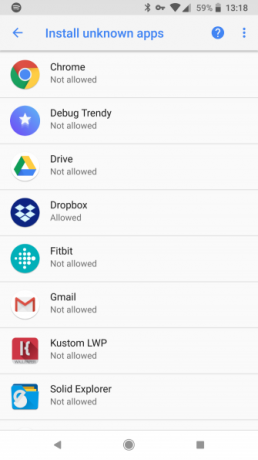

Este cambio le permite instalar desde una fuente confiable mientras mantiene su dispositivo a salvo de otros.
Tienda de aplicaciones de Amazon
La alternativa más grande y conocida de Google Play es Amazon Appstore, que puede encontrar en amazon.com/getappstore. Es mejor visitar el sitio web en su teléfono o tableta, para que pueda instalarlo directamente. Después de iniciar el instalador descargado, debe iniciar sesión con su cuenta de Amazon.
Luego, verá su pantalla de inicio.


A partir de aquí, es una historia similar a Google Play. Busque las aplicaciones y los juegos que le gustaría probar. Ambas empresas mantienen una lista de todas las aplicaciones que ha instalado. Amazon se refiere a esto como su nube, y puede acceder a ella en todos sus dispositivos.
Tenga en cuenta que las aplicaciones instaladas a través de Appstore deben actualizarse a través de la aplicación de Amazon, no de Play Store. Por lo tanto, debe mantener la Appstore instalada para recibir actualizaciones para ellos.
Si bien la Appstore de Amazon una vez ofreció una aplicación paga de forma gratuita todos los días, desde entonces ha eliminado esta función. Amazon también descontinuó su programa "Actually Free", que ofrecía juegos pagos y compras dentro de la aplicación de forma gratuita. Esto significa que hay significativamente menos razón para usar Amazon Appstore Google Play vs. Amazon Appstore: ¿Cuál es mejor?Google Play Store no es su única opción cuando se trata de descargar aplicaciones, ¿debería probar la Amazon Appstore? Lee mas , pero vale la pena echarle un vistazo si está interesado.
F-Droid


La tienda F-Droid es para personas que están en Android debido a su aspecto de código abierto y quiero un dispositivo sin Google Cómo usar Android sin Google: todo lo que necesita saber¿Quieres usar Android sin Google? Sin Google, no hay problema. Aquí hay una guía para dejar de usar Google en su dispositivo Android para recuperar la privacidad. Lee mas . Esta tienda solo ofrece aplicaciones que se distribuyen bajo una licencia de software abierta. Puedes agarrar el F-Droid APK directamente desde su página de inicio.
Dadas sus prioridades, F-Droid tiene una biblioteca significativamente más pequeña que las tiendas de aplicaciones de la competencia. Lo más probable es que las aplicaciones muy populares de Google Play no estén disponibles aquí.
Aunque está pulido, F-Droid es visualmente bastante básico en comparación con las otras tiendas de aplicaciones. Sin embargo, es fácil de navegar y administrar las actualizaciones no es un problema. F-Droid no almacenará una lista de sus aplicaciones instaladas para que pueda acceder más tarde, pero esa privacidad adicional es parte de su atractivo.
Cómo desinstalar aplicaciones en Android
Después de haber instalado un montón de aplicaciones, eventualmente querrá deshacerse de algunas. Ya sea que necesite liberar espacio en su dispositivo o desee eliminar aplicaciones que ya no usa, es fácil desinstalar aplicaciones.
Solo ve a Configuración> Aplicaciones (en Android 8 Oreo y versiones posteriores, Configuración> Aplicaciones y notificaciones> Ver todas las aplicaciones de [X]). Allí verá una lista de todas las aplicaciones en su dispositivo, incluidas las aplicaciones preinstaladas. Puede deslizar el dedo hacia la izquierda y hacia la derecha para cambiar a la Instalado pestaña (o use la lista desplegable para cambiar Android Oreo) para ver solo los que ha instalado.
Toque una aplicación para abrir su página de información. Elegir el Desinstalar y confirme para eliminarlo de su dispositivo.
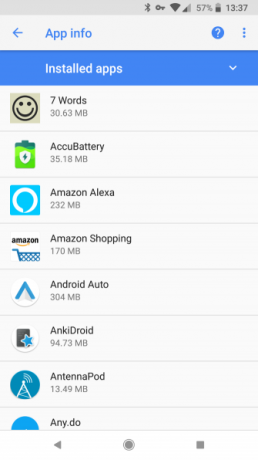
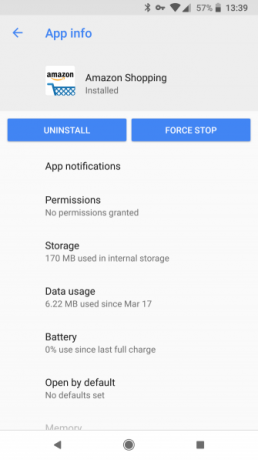
Lamentablemente, no puedes eliminar la mayoría de las aplicaciones que vinieron con tu dispositivo. En cambio, puedes Desactivar ellos. Esto oculta sus íconos del cajón de su aplicación y es efectivamente lo mismo que desinstalar, aunque no libera espacio de almacenamiento.
También puede omitir este menú y desinstalar aplicaciones directamente desde su cajón. Simplemente mantenga presionada una aplicación y busque una Desinstalar o Basura icono (dependiendo de su versión de Android). De lo contrario, puede seleccionar Información o similar para ir directamente a la página de información de la aplicación.
¡No puedo descargar aplicaciones en Android!
A veces, lo harás encuentra una aplicación en Play Store pero no puedo descargarla. Esto puede suceder por varias razones:
- La aplicación está diseñada solo para teléfonos o tabletas.
- No está disponible en su región.
- Su dispositivo carece de un componente de hardware que necesita la aplicación.
- La aplicación no es compatible con tu versión de Android o con el fabricante del dispositivo.
- No tienes suficiente espacio de almacenamiento.
Es posible que pueda eludirlos si evitando restricciones y descargando el APK directamente Cómo descargar un APK de Google Play para omitir restricciones¿Necesita tener en sus manos el archivo APK instalable para una aplicación de Google Play? Te tenemos cubierto. Lee mas , Pero ten cuidado. Los mensajes de incompatibilidad aparecen por una razón.
Ya está todo listo para descargar aplicaciones en Android
Resulta que hay varias formas de instalar aplicaciones de Android. Algunos fabricantes, como Samsung, incluso ofrecen sus propias tiendas independientes, como Aplicaciones Galaxy.
Pero Play Store tiene la mayor selección de aplicaciones de Android en una ubicación conveniente. Además, es usa Google Play Protect para asegurarse de no instalar ninguna aplicación maliciosa. Debería estar bien con Google Play a menos que necesite un específico externo.
Verificar nuestros consejos y trucos de Play Store Los mejores trucos y consejos de Google Play Store para usuarios de AndroidEstos consejos y trucos cambiarán la forma en que usa Play Store. Lee mas para más.
Ben es editor adjunto y director de publicaciones patrocinadas en MakeUseOf. Tiene un B.S. en Sistemas de Información Computacional de Grove City College, donde se graduó Cum Laude y con Honores en su especialidad. Le gusta ayudar a los demás y le apasionan los videojuegos como medio.